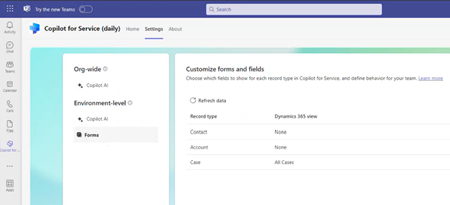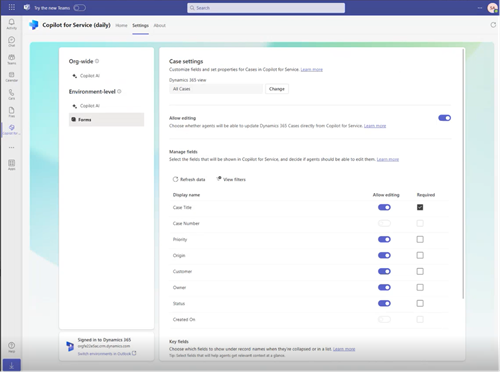Προσαρμογή φορμών και πεδίων
Μπορείτε να προσαρμόσετε τα δεδομένα CRM που εμφανίζονται στο Microsoft 365 Copilot για εξυπηρέτηση για να προσφέρετε στους εκπροσώπους εξυπηρέτηση πελατών σας μια βελτιωμένη εμπειρία.
Η προσαρμογή των φορμών και των πεδίων του CRM είναι συγκεκριμένη για το περιβάλλον. Όταν προσαρμόζετε τους τύπους καρτελών, οι αλλαγές επηρεάζουν το τμήμα παραθύρου Copilot για εξυπηρέτηση στο Outlook και το Teams. Μπορείτε επίσης να συνδέσετε δραστηριότητες Outlook, όπως email και συσκέψεις, στις καρτέλες των προστεθειμένων τύπων καρτελών όταν τις αποθηκεύετε από το Copilot για εξυπηρέτηση στο σύστημα CRM σας.
Σημαντικό
Ο όρος τύπος καρτέλας σε αυτό το άρθρο αναφέρεται σε ένα αντικείμενο Salesforce στο Copilot για εξυπηρέτηση. Ο όρος που εμφανίζεται στο περιβάλλον εργασίας χρήστη εξαρτάται από το σύστημα CRM στο οποίο είστε συνδεδεμένοι. Αν είστε συνδεδεμένοι στο Dynamics 365, βλέπετε τύπο καρτέλας. Εάν είστε συνδεδεμένοι στο Salesforce, βλέπετε αντικείμενο.
Επιλογές προσαρμογής
Για να προσαρμόσετε τις φόρμες και τα πεδία, επιλέξτε Φόρμες από τις ρυθμίσεις διαχείρισης Teams. Μπορείτε να κάνετε αυτές τις ενέργειες:
Προσθήκη τύπου καρτέλας.
Προβολή και διαχείριση των προεπιλεγμένων τύπων καρτελών—Επαφή, Υπόθεση και Λογαριασμός.
Αλλαγή της σειράς εμφάνισης των τύπων καρτελών. Θα δείτε τους τύπους καρτέλας με βάση τη σειρά με την οποία προστίθενται στο Copilot για εξυπηρέτηση. Για να αλλάξετε τη σειρά κατάργησης και να προσθέσετε τους τύπους καρτελών στην απαιτούμενη σειρά. Η προεπιλογή είναι η επαφή, η υπόθεση και ο λογαριασμός.
Τοποθετήστε τον δείκτη του ποντικιού πάνω από τον τύπο καρτέλας για να διαγράψετε την καρτέλα.
Ανανεώστε τα δεδομένα για να λάβετε τις πιο πρόσφατες αλλαγές από το CRM στο Copilot για εξυπηρέτηση.
Προσθήκη νέου τύπου καρτέλας
Μπορείτε να προσθέσετε έως 10 νέους προσαρμοσμένους ή έτοιμους τύπους καρτελών στο Copilot για εξυπηρέτηση. Για παράδειγμα, μπορείτε να προσθέσετε έναν προσαρμοσμένο τύπο καρτέλας που ονομάζεται "Πελάτες" για την παρακολούθηση πελατών. Ανάλογα με το CRM που χρησιμοποιείτε, θα δείτε τύπο καρτέλας ή αντικείμενο.
Για να προσθέσετε έναν νέο τύπο καρτέλας, ακολουθήστε αυτά τα βήματα:
Στις Φόρμες, επιλέξτε Προσθήκη τύπου καρτέλας ή Προσθήκη αντικειμένου.
Στο παράθυρο Προσθήκη τύπου καρτέλας ή Προσθήκη αντικειμένου, επιλέξτε μια επιλογή τύπου καρτέλας να προσθέσετε και, στη συνέχεια, επιλέξτε Επόμενο. Ισχύουν τα ακόλουθα σημεία:
- Μπορείτε να δείτε μόνο εκείνους τους τύπους καρτελών που σχετίζονται με ένα υπάρχοντα τύπο καρτέλας. Οι τύποι καρτέλας επαφής, λογαριασμού και υπόθεσης είναι διαθέσιμοι από προεπιλογή. Μπορείτε να προσθέσετε άλλους έτοιμους και προσαρμοσμένους τύπους καρτελών που σχετίζονται με αυτούς τους τύπους καρτελών.
- Μπορείτε να προσθέσετε έναν τύπο καρτέλας μόνο κάθε φορά.
- Βλέπετε τα λογικά ονόματα των τύπων καρτελών και των πεδίων.
Στην Επιλογή της σχέσης για (τύπο καρτέλας), επιλέξτε τον τρόπο που ο νέος τύπος καρτέλας σχετίζεται με υπάρχοντες τύπους καρτέλας ή πεδία στο Copilot για εξυπηρέτηση και, στη συνέχεια, επιλέξτε Επόμενο. Θυμηθείτε αυτά τα σημεία:
- Υποστηρίζονται σχέσεις 1:N και N:1 μόνο.
- Βλέπετε τα λογικά ονόματα των τύπων καρτελών και των πεδίων
- Εάν ο νέος τύπος καρτέλας σχετίζεται μόνο με έναν τύπο καρτέλας ή πεδίο, η σχέση ορίζεται αυτόματα.
Στο παράθυρο Επιλογή προβολής για (τύπος καρτέλας), επιλέξτε τον τρόπο που θέλετε να εμφανίζεται μια λίστα καρτελών για τον νέο τύπο καρτέλας και, στη συνέχεια, επιλέξτε Προσθήκη.
Σημείωμα
- Μπορείτε να δείτε όλες τις δημόσιες και προσωπικές προβολές στη λίστα.
- Για το Dynamics 365, το Copilot για εξυπηρέτηση περιλαμβάνει τα πεδία που ανήκουν στον νέο τύπο καρτέλας μόνο και όχι σε σχετικούς τύπους καρτελών.
Δημοσίευση των αλλαγών.
Διαχείριση τύπων καρτελών
Όταν επιλέγετε τύπο καρτέλας σε Φόρμα, μπορείτε να κάνετε αυτές τις ενέργειες:
Αλλαγή προβολών: Copilot για εξυπηρέτηση οι φόρμες και οι λίστες βασίζονται σε προβολές CRM. Όταν αλλάζετε την προβολή για έναν τύπο καρτέλας, παρουσιάζονται οι ακόλουθες ενέργειες:
- Τα υπάρχοντα βασικά πεδία αντικαθίστανται με νέες προεπιλογές.
- Η συμπεριφορά επεξεργασίας για τον τύπο καρτέλας παραμένει η ίδια.
- Γίνεται επαναφορά της συμπεριφοράς επεξεργασίας για τα πεδία. Εάν ο τύπος καρτέλας έχει δυνατότητα επεξεργασία και επιλέξετε μια νέα προβολή, τα πεδία γίνονται επεξεργάσιμα επίσης.
Δεν χρειάζεται να επιλέξετε προβολή για τους τύπους καρτέλας Λογαριασμός και Υπόθεση. Για άλλους τύπους καρτελών, πρέπει να επιλέξετε μια προβολή.
Σημείωμα
Δεν μπορείτε να επιλέξετε μια προβολή για τον τύπο καρτέλας Επαφή.
Ενεργοποίηση επεξεργασίας: Αυτή η επιλογή επιτρέπει στους εκπροσώπους να κάνουν αλλαγές στα πεδία της καρτέλας και να τα αποθηκεύουν στο CRM. Από προεπιλογή, η επεξεργασία των επαφών είναι δυνατή. Για άλλους τύπους καρτελών, πρέπει να ενεργοποιήσετε αυτήν την επιλογή.
Προσθήκη, κατάργηση ή αναδιάταξη πεδίων: Εάν μια τύπος καρτέλας δεν βασίζεται σε προβολή CRM, μπορείτε να επιλέξετε τα πεδία και τη σειρά με την οποία εμφανίζονται στη φόρμα. Μπορείτε να προσθέσετε έως και 40 έτοιμα και προσαρμοσμένα πεδία. Κάντε αυτές τις ενέργειες:
- Για να προσθέσετε ένα πεδίο, επιλέξτε Προσθήκη πεδίων στην ενότητα Διαχείριση πεδίων.
- Για να αναδιατάξετε ή να καταργήσετε ένα πεδίο, τοποθετήστε τον δείκτη του ποντικιού επάνω του και ενεργοποιήστε μια επιλογή.
Σημείωμα
Εάν έχετε συνδέσει το Copilot για εξυπηρέτηση με το Salesforce, προσθέστε τα πεδία στα οποία έχουν πρόσβαση όλοι οι χρήστες του Copilot για εξυπηρέτηση. Εάν ένας χρήστης δεν έχει πρόσβαση σε ορισμένα από τα πεδία που έχουν προστεθεί, δεν θα μπορεί να δει την καρτέλα CRM.
Προβολή φίλτρων: Επιλέξτε « Προβολή φίλτρων » για να δείτε το ερώτημα προέλευσης που φιλτράρει εγγραφές σε μια προβολή. Για παράδειγμα, μπορείτε να δείτε το ερώτημα προέλευσης για την προβολή που εμφανίζει μόνο ενεργούς λογαριασμούς. Μπορείτε επίσης να αντιγράψετε το XML ερωτήματος.
Καθορισμός απαιτούμενων πεδίων: Επιλέξτε τα πεδία στην ενότητα Διαχείριση πεδίων που πρέπει να συμπληρώσουν οι εκπρόσωποι. Εάν ένα πεδίο έχει επισημανθεί ως Υποχρεωτικό στο CRM, δεν μπορείτε να το κάνετε προαιρετικό στο Copilot για εξυπηρέτηση.
Πεδία κλειδιών: Επιλέξτε δύο πεδία που εμφανίζουν πότε μια καρτέλα συμπτύσσεται ή εμφανίζεται σε προβολή λίστας. Μπορείτε να επιλέξετε πεδία που είναι διαθέσιμα μόνο στην προβολή λεπτομερειών. Βεβαιωθείτε ότι τα πεδία που επιλέγετε βρίσκονται επίσης στην προβολή γρήγορης εύρεσης του τύπου καρτέλας επειδή η συμπεριφορά αναζήτησης εξαρτάται από τη ρύθμιση παραμέτρων της προβολής.
Προσθήκη επαφής: Στο τύπος καρτέλας Επαφές , επιλέξτε Να επιτρέπεται η δημιουργία νέων επαφών απευθείας για Copilot για εξυπηρέτηση για να επιτρέψετε στους εκπροσώπους να αποθηκεύουν διευθύνσεις ηλεκτρονικού ταχυδρομείου στο CRM.
Επόμενα βήματα
Ρόλοι και προνόμια που απαιτούνται για τη χρήση του Copilot για εξυπηρέτηση
Διαγραφή Copilot για εξυπηρέτηση